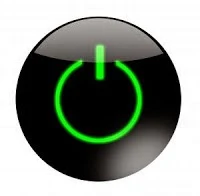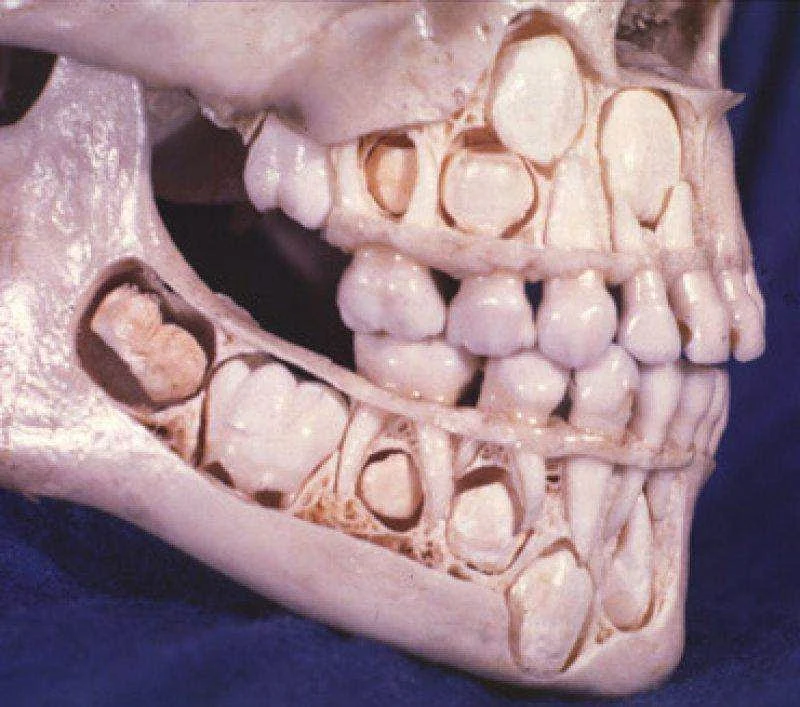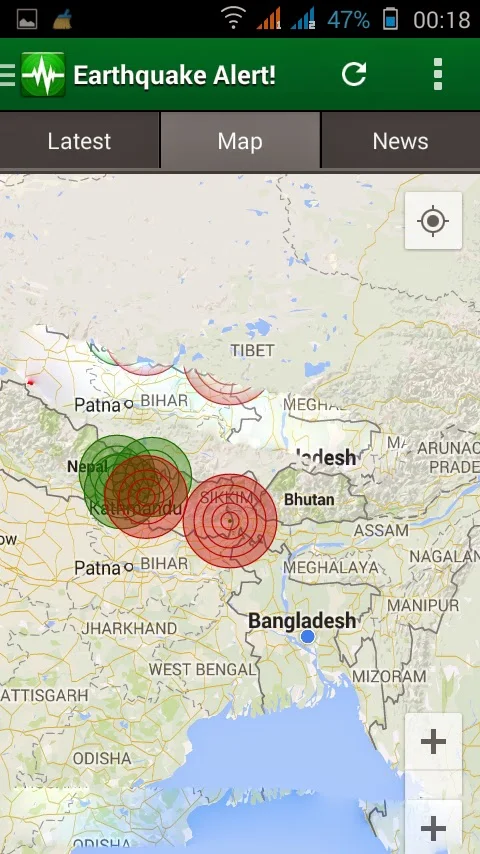আপনারা ইতিমধ্যে শুনেছেন যে GramennPhone তাদের ইন্টারনেট এ ইচ্ছা মত প্লান নিয়ে এসেছে।
আজ আপনাদের কে দেখাবো এ সার্ভিস এর একটা খারাপ দিক।
আজ আপনাদের কে দেখাবো এ সার্ভিস এর একটা খারাপ দিক।
পোস্ট এর টাইটেল দেখে নিশ্চয় বুঝতে পেরেছেন।
আসুন শুরু করি।
প্রথম এ নিচের লিঙ্ক এ যান।
গেলে নিচের মত একটা পেজ দেখতে পাবেন।
এখান থেকে আপনার ইচ্ছা মত MB সিলেক্ট করুন।
এবং মিনিট 0 মেয়াদ কয়দিন নিবেন সেটা সিলেক্ট করুন।
যদি SMS না নিতে চান তাহলে ওটাও 0 করুন।
এবার দান দিকে Buy Now নামে একটা অপশন পাবেন ওটা তে ক্লিক করুন।
এবার নিচের মত একটা অপশন পাবেন আপনি Gift This এর পাসে টিক দিন।
তাহলে নিচের মত অপশন পাবেন।
এখন আপনি যার ফোন থেকে টাকা কেটে আপনার ফোন এ নিতে চান তার নাম্বার টা প্রথম বক্স এ দিন।
আর আপনার নাম্বার টা পরের বক্স এ দিন।
এবার নিচের মত একটা বক্স আসবে।
আপনি প্রথম বক্স এ যার নাম্বার দিসেন তার ফোন এ ৪ সংখ্যার একটা কোড SMS এসেছে।
ওই কোড টা আপনি নিয়ে এই বক্স এ বসিয়ে Submit করলেই কেল্লা খতম।
আপনি প্রথম বক্স এ যার নাম্বার দিসেন তার ফোন এ ৪ সংখ্যার একটা কোড SMS এসেছে।
ওই কোড টা আপনি নিয়ে এই বক্স এ বসিয়ে Submit করলেই কেল্লা খতম।
কিছু কথাঃ
আপনি ভাবতে পারেন যে। ওই কোড আমি কি করে পাব?
সেটার জন্যই আমি টাইটেল এ বলে দিসি যে ফ্রেন্ড এর মোবাইল।
আরে ভাই, আপনারা নিশ্চয় বুঝতে পেরেছেন যে কিভাবে কি করতে হবে?
এখন আপনি কি ভাবে কোড নিবেন সেটা আপনার ব্যাপার।
ভাল থাকবেন সুস্ত থাকবেন, আর আমার জন্য দুয়া করবেন।
জাতে নেক্সট টাইম ভালো কিছু উপহার দিতে পারি।